标题:"TP-Link TL-WDR5820路由器怎么恢复出厂设置?"的相关路由器教程资料分享。- 【WiFi之家网】编辑整理。
在本文中,鸿哥将给大家详细介绍,TP-Link TL-WDR5820路由器恢复出厂设置的方法。
任何一款TP-Link无线路由器、无线扩展器,都可以通过下面2种方法来恢复出厂设置,TL-WDR5820这一款路由器也不例外。
1、硬件复位
2、软件复位
不过,硬件复位这种方法,更加的简单、实用性更好,建议大家使用这一种方法。
一、硬件复位
在TP-Link TL-WDR5820路由器机身,有一个Reset复位按钮;大家先在自己的TL-WDR5820路由器上,找到这个Reset复位按钮。
然后在TL-WDR5820路由器接通电源的情况下,长按Reset复位按钮10秒左右的时间,就可以把它恢复出厂设置了。

二、软件复位
软件复位这种方式,有一定的局限性;它要求用户还能打开TL-WDR5820路由器的设置界面;知道管理员密码,能够登录到TL-WDR5820路由器的设置界面。
重要说明:
如果你已经无法打开TL-WDR5820路由器的设置界面,或者忘记了TL-WDR5820路由器管理员密码。那么,请使用硬件复位的方法,来恢复出厂设置。
1、在浏览器中输入:tplogin.cn 打开登录界面——>然后输入 管理员密码 ,登录到TL-WDR5820路由器的设置界面。
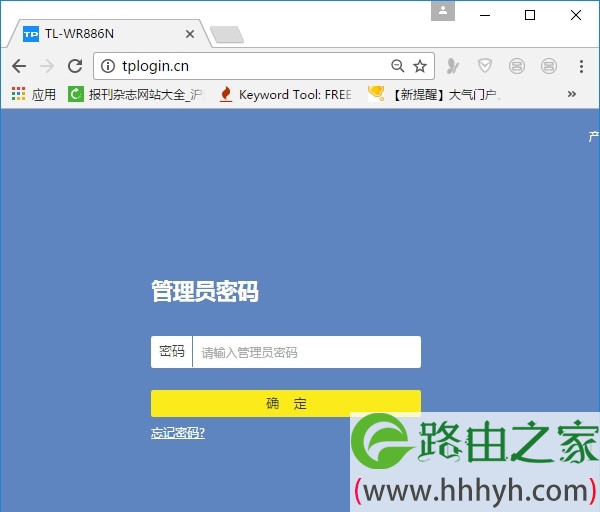
2、点击底部的“路由设置”选项打开
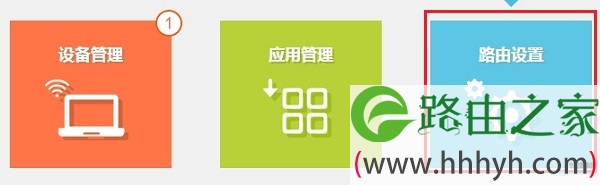
3、然后点击“重启和恢复出厂”——>“恢复出厂设置”按钮,就可以把TP-Link TL-WDR5820路由器恢复出厂设置了,如下图所示。
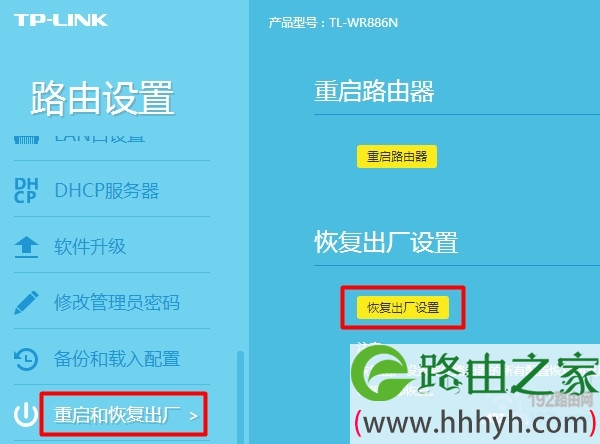
补充说明:
如果你的TP-Link TL-WDR5820路由器之前可以上网,则恢复出厂设置后,它就不能上网了。
所以,当我们把TP-Link TL-WDR5820路由器恢复出厂设置后,还需要重新设置它上网、重新设置它的无线名称和无线密码。
不知道如何重新设置TP-Link TL-WDR5820路由器的用户,可以点击阅读下面的教程:
TP-Link TL-WDR5820路由器怎么设置?(电脑)
TP-Link TL-WDR5820路由器用手机怎么设置?
相关文章:
无线路由器怎么恢复出厂设置?
新版tplink路由器怎么恢复出厂设置?
tplink恢复出厂设置后上不了网怎么办?
tplink恢复出厂设置后可以用手机设置吗?
路由器恢复出厂设置后怎么重新设置?
路由器恢复出厂设置后用手机怎么重新设置?
以上就是关于“TP-Link TL-WDR5820路由器怎么恢复出厂设置?”的教程!
原创文章,作者:路由器,如若转载,请注明出处:https://www.224m.com/86655.html


